2011-07-21 に Mac OS X Lion がリリースされたので、上書きアップグレードしてみました!
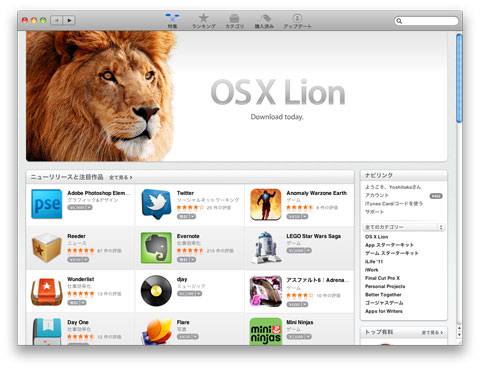
細かい新機能は、これから試してみます。
この記事の目次 非表示
Mac OS X Lion のインストール手順
簡単ですが、Mac OS X Lion のインストール手順を書いておきます。
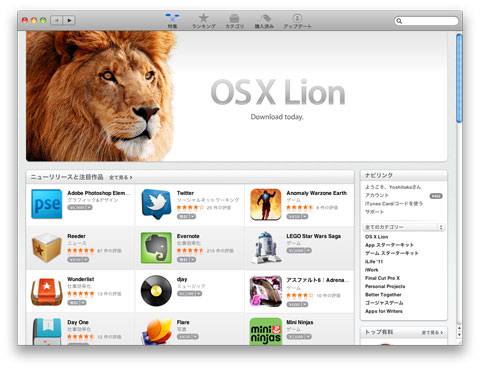
▲ App Store のトップにある Lion バナーをクリック。
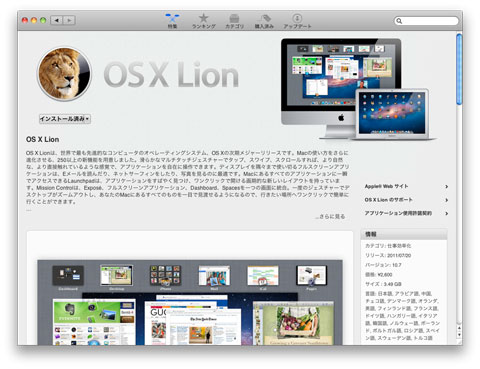
▲ App Store から Lion をダウンロード。
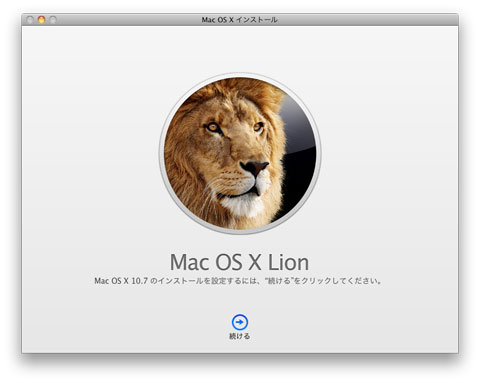
▲ 続けるをクリック。
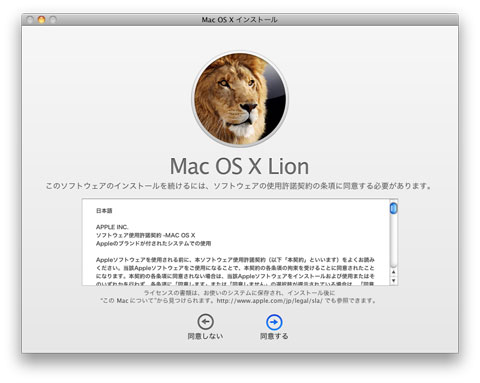
▲ 許諾契約に同意する。
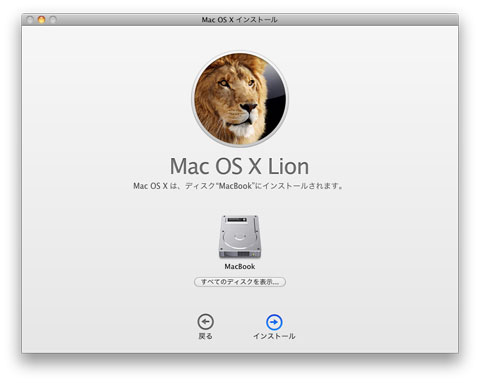
▲ インストールするハードディスクを選択する。
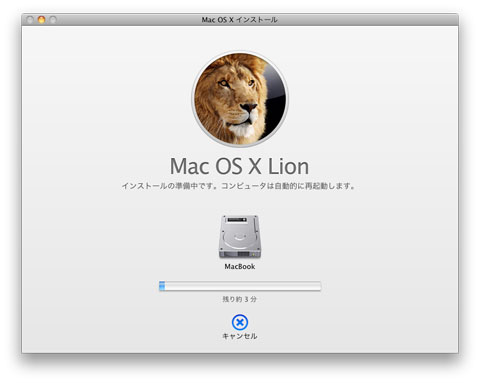
▲ インストール中。
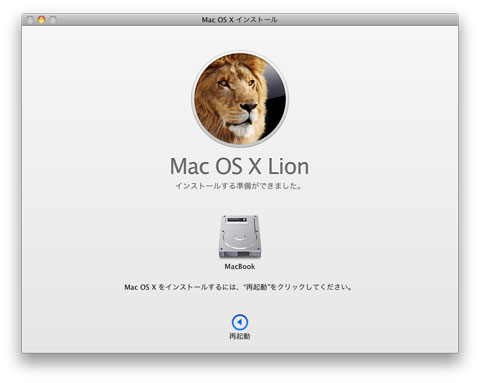
▲ インストール完了! 再起動をクリック!
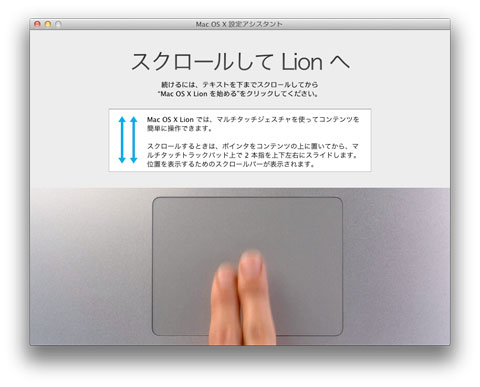
▲ 初回起動時にこんなダイアログが出現!
わかった事とか感想とか
- ダウンロードした Lion のインストーラーで、リカバリディスクを作ろうと思ったんだけど、どうやら、Lion のインストール後では作れないみたい。Lion のインストール前にやるべし。
参考にさせてもらったページ
- 絵で見る「OS X Lion」日本語版の新機能–約2年ぶりのメジャーアップデート – CNET Japan
- [N] 「Mac OS X Lion」ユーザライブラリのフォルダを表示する方法
- [N] 「Mac OS X Lion」インストールしてみた
- Mac App Storeのみ配信のOSX Lionのリカバリディスクの作成方法 | ガジェットショット
- [N] 「Mac OS X Lion」メニューバーに表示された名前を消す方法
- 【優しく解説】Mac OS X Lion、今すぐ乗り換えるべき?注意点などを詳しくお教えします!
- Mac OS X Lionサバイバルガイド : ギズモード・ジャパン
- Togetter – 「OS X Lionで動かないアプリまとめ」
ありがとうございます!
